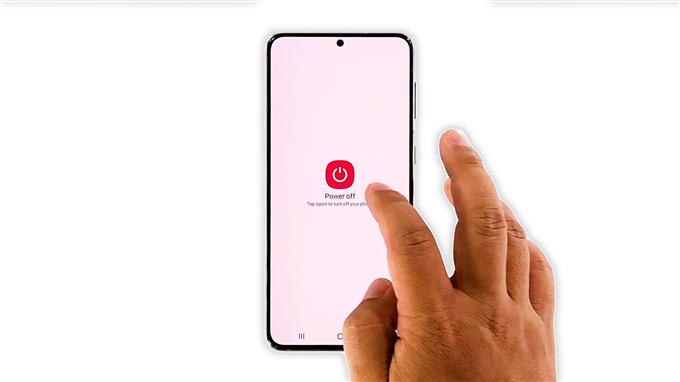In diesem Tutorial zeigen wir Ihnen, wie Sie die Cache-Partition auf Ihrem Samsung Galaxy S21 löschen. Ein solches Verfahren behebt die meisten Softwareprobleme. Daher ist es wichtig, dass Sie lernen, wie es geht. Es ist ziemlich einfach und sicher für Ihre Daten. Lesen Sie weiter, um mehr zu erfahren.
Es gibt Zeiten, in denen der Systemcache beschädigt wird. Dies ist häufig der Grund, warum bei Ihrem Telefon Leistungsprobleme auftreten. Die Lösung besteht darin, den vorhandenen Cache zu löschen, damit Android einen neuen neu erstellen kann.
Benötigte Zeit: 5 Minuten.
Auf Samsung-Geräten können Sie den Systemcache löschen, indem Sie die Cache-Partition löschen. Dazu müssen Sie Ihr Gerät jedoch im Wiederherstellungsmodus starten. Sie müssen sich keine Sorgen um Ihre Dateien und Daten machen, da keine von ihnen gelöscht wird. So löschen Sie die Cache-Partition Ihres Galaxy S21:
- Wenn Ihr Gerät eingeschaltet ist, schalten Sie es vollständig aus.
Es sollte leicht vibrieren, damit Sie sicher sein können, dass es ausgeschaltet ist.
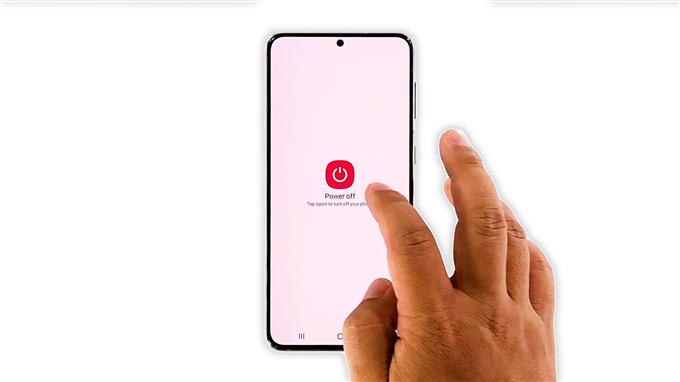
- Halten Sie einige Tasten gedrückt.
Meistens müssen Sie lediglich die Lauter-Taste und die Ein- / Aus-Taste 8 Sekunden lang gedrückt halten.

- Sobald das Logo angezeigt wird, lassen Sie beide Tasten los und warten Sie, bis das Gerät in den Wiederherstellungsmodus wechselt.
Es scheint jedoch ein kleines Problem mit dem Samsung One UI 3 zu geben, da es auf einigen Geräten nicht funktioniert.

- Verwenden Sie die andere Methode.
Wenn Ihr Galaxy S21 nicht durch Drücken und Halten der Lautstärketasten und der Ein / Aus-Taste in den Wiederherstellungsmodus wechselt, sollten Sie stattdessen Folgendes tun.
- Schalten Sie Ihr Gerät wieder aus.
Warten Sie immer noch, bis das Telefon vibriert, bevor Sie fortfahren.
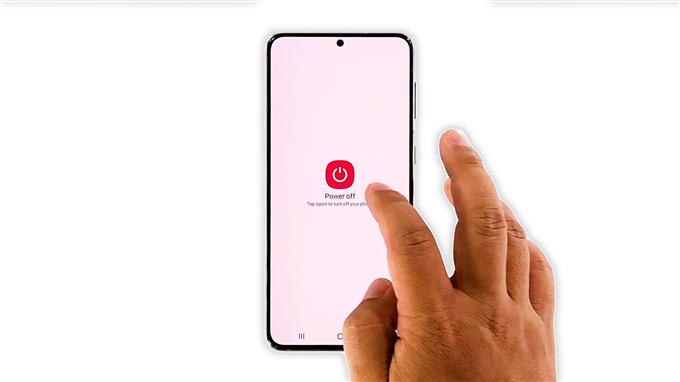
- Schließen Sie ein Headset an Ihr Gerät an.
Jedes Headset mit USB-C-Schnittstelle reicht aus.

- Halten Sie nun die Lauter- und Ein / Aus-Taste 8 Sekunden lang gedrückt.
Meistens dauert es nur etwa 4 Sekunden, bis das Gerät reagiert.

- Sobald das Logo angezeigt wird, lassen Sie beide Tasten los.
Dieses Mal wechselt Ihr Telefon in den Wiederherstellungsmodus.

- Wählen Sie Cache-Partition löschen.
Markieren Sie mit der Lautstärkeregelung die Option „Cache-Partition löschen“ und drücken Sie die Ein- / Aus-Taste, um sie auszuwählen.

- Bestätigen Sie, dass Sie fortfahren möchten.
Markieren Sie Ja und drücken Sie erneut die Ein- / Aus-Taste.

- Starten Sie Ihr Telefon neu.
Der Vorgang dauert nur wenige Sekunden. Drücken Sie die Ein- / Aus-Taste, um das Gerät neu zu starten, sobald die Cache-Partition aus ihrem Inhalt gelöscht wurde.

Diesmal dauert der Neustart etwas länger als gewöhnlich, da das System den Cache neu erstellt. Sobald Ihr Galaxy S21 den Sperrbildschirm erreicht hat, können Sie loslegen.
Und so löschen Sie die Cache-Partition Ihres Samsung Galaxy S21. Wir hoffen, dass dieses einfache Tutorial Ihnen helfen kann.
Wenn Sie dieses Tutorial hilfreich finden, unterstützen Sie uns, indem Sie unseren YouTube-Kanal abonnieren. Wir benötigen Ihre Unterstützung, damit wir weiterhin hilfreiche Inhalte veröffentlichen können. Danke fürs Lesen!